Format de la carte SD de Wyze Cam : Comment formater une carte SD pour Wyze Cam ?
Arnaud Mis à jour le 20/03/2024 Gestion de partition
Résumé:
Cet article aborde deux problèmes : comment choisir le format de la carte SD de Wyze Cam et comment formater une carte SD pour Wyze Cam. Restez ici et commencez à formater le disque depuis la caméra, Windows et Mac.
Key Takeaways - Besoin de formater une carte SD pour Wyze Cam ?
Navigation rapide
Format de la carte SD de Wyze Cam : Quel est le format utilisé par Wyze Camera ?
Formater la carte SD de Wyze Cam dans Wyze Cam
Formater la carte SD de Wyze Cam sous Windows
Formater la carte SD de Wyze Cam sur Mac
La Wyze Cam peut utiliser des cartes SD formatées aussi bien en FAT32 qu'en exFAT. Cependant, il est recommandé d'utiliser une carte SD formatée exFAT pour obtenir les meilleures performances. En effet, exFAT a une limite de taille de fichier plus importante que FAT32, ce qui signifie qu'elle peut stocker plus de données. En outre, exFAT est plus compatible avec un plus grand nombre d'appareils. Il est donc peu probable que vous rencontriez des problèmes lors de l'utilisation de votre Wyze Cam avec une carte SD formatée en exFAT.
Commençons à formater la carte SD de la Wyze Cam !
Il n'est pas nécessaire d'utiliser un adaptateur de carte SD pour formater la carte SD dans Wyze Cam.
1. Insérez la carte SD dans la Wyze Cam. Ouvrez la base, trouvez l'emplacement de la carte SD et insérez-y la carte.
Astuce : Si vous souhaitez savoir comment retirer la carte SD de la Wyze Cam, suivez les étapes suivantes.
Il n'y a pas de bouton pour saisir la carte SD. Vous pouvez appuyer légèrement sur la carte et entendre un petit clic. Ensuite, votre carte sortira. Saisissez-la !
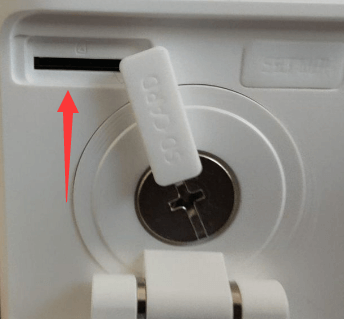
2. Ouvrez Wyze App, appuyez sur l'onglet Accueil et sélectionnez le Live Stream de votre caméra.
3. Sélectionnez l'icône "Paramètres" > Sélectionnez "Paramètres avancés" > Sélectionnez "Stockage local" > Sélectionnez "Format".
Lorsque vous entendez "ding ding", le processus de formatage est terminé.
Wyze Cam traite des raisons pour lesquelles les utilisateurs souhaitent formater une carte micro SD et de la manière de formater les cartes micro SD.
De nombreuses applications de formatage ont vu le jour au cours de ces années, mais peu d'entre elles ont connu la même popularité qu'EaseUS Partition Master.
Ce gestionnaire de partitions est un outil fiable et facile à utiliser qui peut formater votre carte SD Wyze Cam rapidement et en toute sécurité. Le logiciel dispose d'une interface simple qui facilite le formatage de votre carte SD en quelques clics. En outre, EaseUS Partition Master peut également vous aider à redimensionner, formater ou récupérer des partitions sur votre disque dur. Avec ses fonctionnalités complètes et son prix abordable, EaseUS Partition Master est l'outil idéal pour formater votre carte SD Wyze Cam.
Étape 1. Recherchez votre carte SD et cliquez avec le bouton droit de la souris sur la partition que vous souhaitez formater, puis choisissez "Formater".
Étape 2. Définissez une nouvelle étiquette de partition, un système de fichiers (NTFS/FAT32/EXT2/EXT3/EXT4/exFAT) et une taille de cluster pour la partition sélectionnée, puis cliquez sur "OK".
Etape 3. Cliquez sur "Oui" dans la fenêtre pop-up pour continuer.
Étape 4. Cliquez sur le bouton "Exécuter 1 tâche(s)" dans la barre d'outils, puis cliquez sur "Appliquer" pour lancer le formatage de votre carte SD.
Voir aussi
1. Insérez la carte SD Wyze Cam dans le lecteur de carte SD. Connectez l'adaptateur de carte SD à l'ordinateur.
2. Cliquez avec le bouton droit de la souris sur l'icône Démarrer et sélectionnez Explorateur de fichiers dans la liste.
3. Cliquez sur "Ce PC". Dans "Périphériques et lecteurs", cliquez avec le bouton droit sur la carte SD de la Wyze Cam et choisissez "Formater".
4. Sélectionnez le format de fichier au ralenti dans l'onglet "Système de fichiers". Donnez un nom à votre étiquette de volume.
5. Cochez la case "Format rapide" et cliquez sur le bouton "Démarrer".
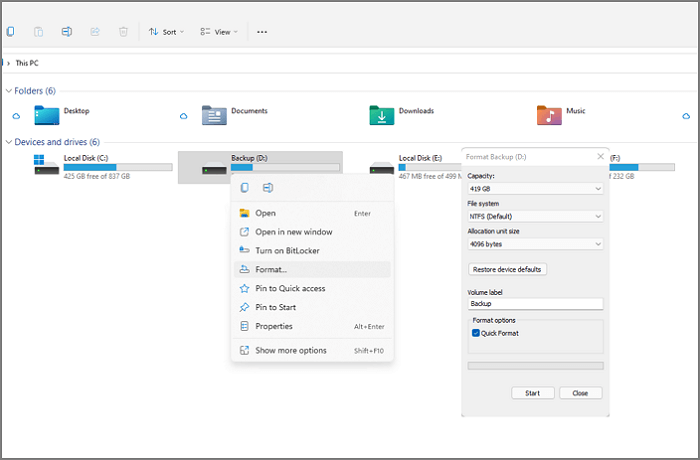
1. Placez la carte SD de la Wyze Cam dans l'adaptateur de carte SD et connectez le lecteur de carte SD à votre ordinateur Mac.
Avis : Si votre carte SD contient des informations privées, vous pouvez les copier sur le bureau. Après avoir formaté la carte SD, déplacez-la à nouveau vers cet emplacement.
2. Allez dans Finder > Go > Cliquez sur "Applications" > Localisez le dossier "Utilities" > Ouvrez Utilitaire de disque.
3. Tous les lecteurs seront présents dans le panneau de gauche. Cliquez sur votre carte SD.
4. Dans le volet de droite, vous pouvez voir quelques boutons. Cliquez sur le bouton "Effacer".
5. La fenêtre Effacer s'affiche. Nommez votre carte SD Wyze Cam et sélectionnez le format de fichier correct.
6. Cliquez à nouveau sur "Effacer".

"Mes cartes SD ne se formatent pas dans les appareils photo. Je sélectionne le formatage, il semble se formater en disant formatage, puis il dit formatage terminé, mais la carte a toujours la même capacité de stockage utilisée. J'ai 5 appareils photo différents, 3 ne se formatent pas et 2 le font. - Wyze Cam
Lemessage "La carte SD ne se formate pas" se produit souvent, comme nous l'avons vu sur le forum Wyze Cam. Si le formatage dans la caméra a échoué, vous pouvez télécharger un autre outil gratuit de formatage de carte SD, EaseUS Partition Master, pour nettoyer vos données avec succès.
Voir ces questions "Les gens veulent aussi savoir" :
Il n'est pas nécessaire de formater une carte SD pour la caméra Wyze, mais cela est recommandé. Le formatage d'une carte SD permet à la caméra de fonctionner plus facilement et d'occuper moins d'espace sur votre carte SD. Il permet également de prolonger la durée de vie de votre carte SD.
1. Insérez votre carte SD dans l'adaptateur de carte SD et connectez-le à l'ordinateur.
2. Ouvrez l'explorateur de fichiers et cliquez sur "Ce PC".
3. Localisez la carte SD, faites un clic droit dessus et choisissez "Propriétés" dans la liste.
4. Vous pouvez voir le format de votre carte SD.
Comment partitionner un disque dur sous Windows 10/8/7
Vous trouverez ci-dessous les réponses aux questions les plus courantes.
